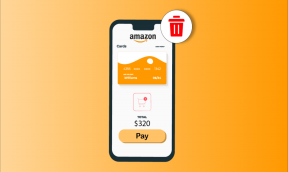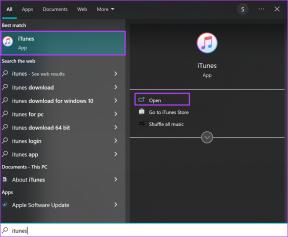Come condividere musica con due cuffie da telefoni Samsung Galaxy
Varie / / March 25, 2022
Ascoltare musica mentre sei solo è una gioia. Collega le cuffie al telefono e riproduci i tuoi brani preferiti tramite a lettore musicale per Android o iPhone. Quando vuoi che il tuo amico o un altro significativo ascolti la musica che ti piace allo stesso tempo, avrai bisogno di uno splitter audio per collegare due paia di auricolari. Tuttavia, i jack da 3,5 mm non sono più così comuni. Una buona soluzione a questo è la condivisione dell'audio.

Proprio come puoi collega due AirPod a un singolo iPhone e condividi l'audio contemporaneamente, Doppio audio sugli smartphone Samsung ti permette di fare lo stesso. È una funzione che ti consente di collegare due paia di cuffie o auricolari a un unico telefono e quindi trasmettere lo stesso file multimediale su entrambi i dispositivi contemporaneamente.
Ciò richiede uno smartphone Samsung Galaxy in esecuzione su One UI 3.0 o successivo. Ecco come utilizzare la funzione Dual Audio per ascoltare musica con un'altra persona.
Che cos'è il doppio audio e come funziona
Dual Audio è una funzionalità integrata nei telefoni Samsung Galaxy che ti consente di trasmettere lo stesso audio su due dispositivi Bluetooth contemporaneamente. I dispositivi possono essere due paia di cuffie, un paio di cuffie e un altoparlante o qualsiasi dispositivo Bluetooth. Questa funzione è molto utile se viaggi con qualcuno e desideri goderti la stessa playlist musicale o guardare film insieme.

Quindi la funzione Dual Audio ti consente di connettere due dispositivi Bluetooth a un telefono Samsung Galaxy contemporaneamente.
Come abilitare il doppio audio per condividere musica con due cuffie
Poiché questa funzione è integrata nei telefoni Samsung Galaxy con One UI 3.0 e versioni successive, segui questi semplici passaggi e sarai a posto.
Passo 1: Apri l'app Impostazioni sul tuo telefono Samsung e seleziona la scheda Connessioni. Idealmente, dovrebbe essere la prima opzione in alto sotto le informazioni del tuo account.
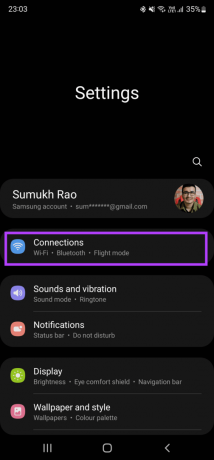
Passo 2: Tocca l'interruttore accanto a Bluetooth per abilitarlo se non l'hai già attivato. Al termine, tocca la scheda Bluetooth per espandere le impostazioni.
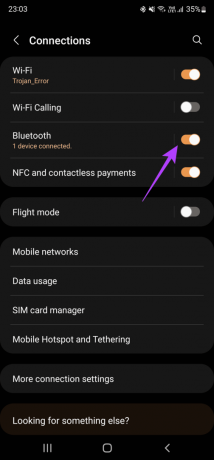

Passaggio 3: Associa il primo paio di cuffie o auricolari che desideri collegare al telefono. Una volta accoppiati, lascia che gli auricolari rimangano collegati.

Passaggio 4: Ora, accoppia il secondo paio di auricolari o cuffie che desideri collegare al telefono Samsung.
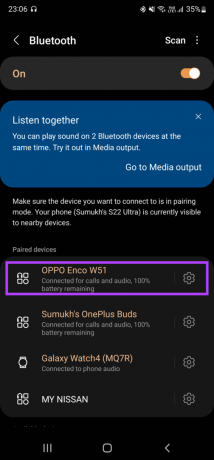
Passaggio 5: Non appena abbini entrambi gli auricolari e li lasci rimanere collegati, vedrai un pop-up nel menu Bluetooth che ti chiede se vuoi ascoltare insieme. Il messaggio dice che puoi riprodurre l'audio su entrambi i dispositivi Bluetooth contemporaneamente.

Passaggio 6: Tocca "Vai all'output multimediale" nel prompt.
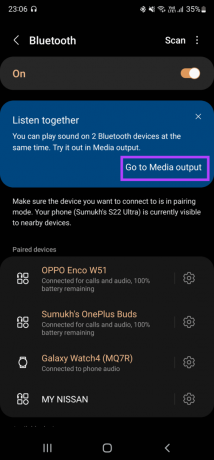
Passaggio 7: Ora vedrai una scheda che mostra le tue preferenze di output multimediale. Ancora una volta, controlla se i tuoi dispositivi Bluetooth sono collegati ed elencati sullo schermo.
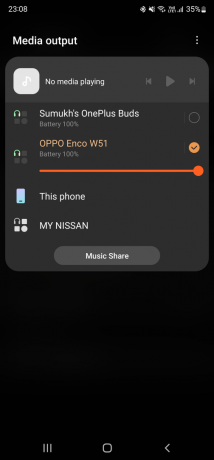
Passaggio 8: Seleziona la casella di controllo accanto ai dispositivi Bluetooth da cui desideri riprodurre l'audio. Una delle caselle di controllo sarebbe già stata selezionata. Assicurati di selezionare quello accanto agli altri auricolari o cuffie Bluetooth.

Passaggio 9: Apri qualsiasi lettore multimediale di tua scelta e riproduci un brano o un video. L'audio verrà riprodotto tramite entrambi i dispositivi Bluetooth collegati al tuo smartphone Samsung Galaxy.
Ora puoi ascoltare brani o guardare un film con un'altra persona utilizzando questa funzione sul tuo telefono Samsung Galaxy. Non dovrai condividere un auricolare con loro o riprodurre contenuti multimediali tramite l'altoparlante e disturbare le persone intorno a te.
Come modificare il volume di ciascuna cuffia collegata tramite Dual Audio
Ora che entrambe le cuffie Bluetooth sono collegate allo stesso telefono, è importante impostare livelli di volume individuali per ciascun dispositivo in base al comfort dell'ascoltatore. Ecco come puoi farlo.
Passo 1: Riproduci un brano, un video o un film con entrambe le cuffie collegate al telefono.
Passo 2: Premere uno dei tasti nel bilanciere del volume. Invece di un cursore del volume, ora dovresti vedere due cursori del volume uno accanto all'altro.

Passaggio 3: Basta tenere premuto uno dei cursori e puoi vedere il nome del dispositivo controllato da quel cursore visualizzato sopra di esso. Trascina i rispettivi cursori verso l'alto o verso il basso per regolare i livelli di volume.
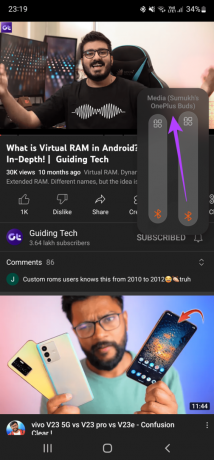

Come gestire i dispositivi connessi
Diciamo che hai guardato un film condividendo l'audio tra due paia di cuffie e ora potresti voler fare una pausa o un pisolino. È possibile gestire i dispositivi collegati e modificare il dispositivo di output seguendo questi passaggi.
Passo 1: Scorri verso il basso dalla parte superiore dello schermo del telefono per aprire l'area notifiche.
Passo 2: Seleziona la scheda Output multimediale sotto le impostazioni rapide.

Passaggio 3: Ora vedrai tutti i dispositivi collegati. Deseleziona la casella di controllo accanto alla cuffia con cui desideri interrompere la condivisione dell'audio.
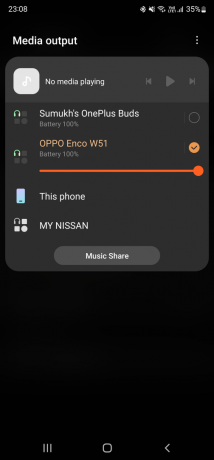
Questo riprodurrà i file multimediali solo tramite la cuffia che hai scelto.
Riproduci contenuti multimediali su due cuffie contemporaneamente
È stato piuttosto semplice: accoppia due cuffie in una volta sola, condividi l'audio del tuo telefono Samsung con l'altra persona. Ogni persona ottiene un'esperienza personalizzata poiché anche i livelli di volume sono diversi
Ultimo aggiornamento il 21 marzo 2022
L'articolo sopra può contenere link di affiliazione che aiutano a supportare Guiding Tech. Tuttavia, non pregiudica la nostra integrità editoriale. Il contenuto rimane imparziale e autentico.